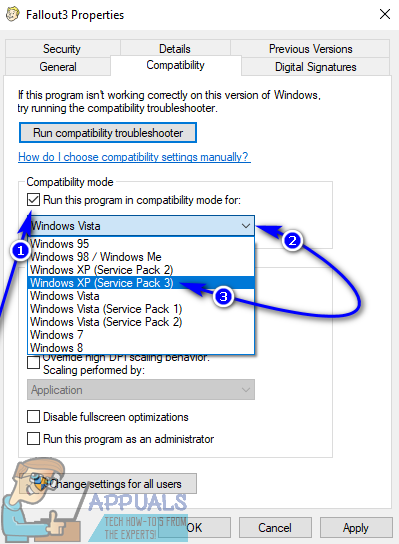فال آؤٹ 3 ایک ایکشن رول ادا کرنے والی اوپن ورلڈ گیم ہے جسے بیتھسڈا نے تخلیق کیا تھا اور اسے ایک سے زیادہ پلیٹ فارم پر 2008 میں واپس دنیا میں جاری کیا گیا تھا۔ نہ صرف اپنے وقت بلکہ اس کی صنف کا سب سے کامیاب کھیل ، فیل آؤٹ 3 ہزاروں محفل کی وجہ تھا فال آؤٹ فرنچائز کو بتانا شروع کیا۔ فال آؤٹ 3 کی بے حد مقبولیت اور کامیابی کا ثبوت یہ ہے کہ محفل اس کے ریلیز ہونے کے ایک دہائی بعد بھی آج بھی کھیل کھیل رہی ہے۔ فال آؤٹ 3 ایک ایسی کامیابی تھی کہ بعد میں ، اس گیم کا ایک خاص گیم آف دی ایئر ایڈیشن بھی تیار کیا گیا اور اسے جاری کیا گیا۔ محفل کو آج تک فال آؤٹ 3 کھیلنا پسند ہے ، یہی وجہ ہے کہ فال آؤٹ 3 نے نہ صرف ونڈوز 7 بلکہ ونڈوز 8 ، 8.1 اور یہاں تک کہ 10 پر چلنے والے کمپیوٹرز کی اسکرین بھی حاصل کرلی ہے۔
تاہم ، جیسا کہ گزری کلاس کلاک فیل آؤٹ 3 ہے ، اس معاملے کی حقیقت یہ ہے کہ اسے پرانے ، انمول کمپیوٹرز پر چلانے کے لئے ڈیزائن کیا گیا تھا۔ یہ کھیل آج کے دونوں کمپیوٹرز اور آپریٹنگ سسٹم دونوں کے ساتھ مطابقت نہیں رکھتا ہے ، لیکن جہاں مرضی ہے ، وہاں ایک راستہ ہے ، اور لوگوں نے ونڈوز 10 پر بھی ، فال آؤٹ 3 کو چلانے اور کھیلنے کے طریقے تلاش کر لئے ہیں ، جو جدید ترین اور سب سے بڑا ہے ونڈوز آپریٹنگ سسٹم کی لمبی لائن۔ اگرچہ فال آؤٹ 3 ونڈوز 10 پر انسٹال اور لانچ کیا جاسکتا ہے ، صارفین نے ونڈوز کے تازہ ترین تکرار پر کھیل کے ساتھ مختلف مسائل کی ایک وسیع صف کی اطلاع دی ہے ، ان میں سے اہم کھلاڑی اس کے کھلاڑی کے کلکس کے ٹھیک ہونے کے بعد ہی حادثے کا شکار ہوتا ہے۔ نئی ایک نیا گیم شروع کرتے وقت ، انٹرو سین کے کھیل سے پہلے
ایک کھیل جتنا محبوب نتیجہ 3 ونڈوز کمپیوٹرز کے لئے جدید ترین معیار پر کام نہ کرنا ایسی چیز نہیں ہے جسے ہلکے سے لیا جاسکتا ہے۔ یہی وجہ ہے کہ ، ونڈوز 10 پر فال آؤٹ 3 کام کرنے کے بہت سے طریقے اور طریقے تیار کی جاچکی ہیں۔ اگر آپ کو ونڈوز 10 پر فال آؤٹ 3 چلانے اور چلانے میں دشواری کا سامنا کرنا پڑ رہا ہے تو ، مندرجہ ذیل کچھ مؤثر حل ہیں جن کا استعمال آپ اس مسئلے کو حل کرنے کے لئے کر سکتے ہیں:
حل 1: بطور ایڈمنسٹریٹر فال آؤٹ 3 چلائیں
بہت سے معاملات میں ، ونڈوز 10 پر فال آؤٹ 3 سے متعلق مسائل کو محض انتظامی مراعات کے ساتھ کھیل کو چلانے سے حل کیا جاسکتا ہے۔ ونڈوز 10 پر بطور ایڈمنسٹریٹر فال آؤٹ 3 چلانا بہت آسان ہے ، اور اسی وجہ سے یہ یقینی بنانا ہے کہ جب بھی آپ اسے لانچ کریں تو ونڈوز ہمیشہ انتظامی مراعات کے ساتھ کھیل کو چلاتا ہے۔ اپنے مسئلے کو آزمانے اور حل کرنے کے ل this اس حل کو استعمال کرنے کے ل you ، آپ کو:
- پر جائیں نتیجہ 3 آپ کے اندر فولڈر بھاپ فولڈر کے پہلے سے طے شدہ جگہ نتیجہ 3 فولڈر:
X: پروگرام فائلیں (x86) بھاپ steamapps عام نتیجہ 3 نتیجہ
یا
X: پروگرام فائلیں (x86) بھاپ steamapps عام نتیجہ 3
( ایکس وہ خط ہے جو آپ کے کمپیوٹر کی ہارڈ ڈرائیو کی تقسیم سے متعلق ہے جس پر ونڈوز انسٹال ہوا ہے)۔
- پر دائیں کلک کریں EXE کے لئے فائل نتیجہ 3 .
- پر کلک کریں پراپرٹیز نتیجے میں سیاق و سباق کے مینو میں۔
- پر جائیں مطابقت ٹیب
- فعال اس پروگرام کو بطور ایڈمنسٹریٹر چلائیں اس کے ساتھ واقع چیک باکس کو چیک کرکے آپشن۔

بطور ایڈمنسٹریٹر پروگرام چلائیں
- پر کلک کریں درخواست دیں .
- پر کلک کریں ٹھیک ہے .
- لانچ کریں نتیجہ 3 اور یہ جاننے کے لئے کہ آیا یہ مسئلہ حل ہوگیا ہے یا نہیں۔
حل 2: مطابقت کے موڈ میں فال آؤٹ 3 چلائیں
جن کا سامنا کرنا پڑتا ہے ونڈوز 10 صارفین جو اپنے کمپیوٹرز پر فال آؤٹ 3 چلانے کی کوشش کر رہے ہیں وہ مطابقت کے مسئلے ہیں۔ جیسا کہ پہلے بتایا گیا ہے ، فال آؤٹ 3 کو 2008 میں واپس جاری کیا گیا تھا ، اسی وجہ سے یہ سرکاری طور پر ونڈوز 10 (یا اس معاملے کے لئے ونڈوز 8 اور 8.1) کے ساتھ مطابقت نہیں رکھتا ہے۔ یہی وجہ ہے کہ ونڈوز 10 پر فال آؤٹ 3 کو کھیلنے کی کوشش کرتے وقت مطابقت کے مسائل پیدا ہوسکتے ہیں ، اور یہ پریشانی کھیل کو تباہ ہونے کا سبب بن سکتی ہے یا بالکل نہیں چل سکتی ہے۔ شکر ہے ، اگرچہ ، مطابقت پذیری میں فال آؤٹ 3 چلانے سے زیادہ تر مطابقت کے مسائل حل ہوسکتے ہیں۔ مطابقت کے موڈ میں فال آؤٹ 3 چلانے کے ل you ، آپ کو یہ ضروری ہے:
- پر جائیں نتیجہ 3 آپ کے اندر فولڈر بھاپ فولڈر
کے پہلے سے طے شدہ جگہ نتیجہ 3 فولڈر:X: پروگرام فائلیں (x86) بھاپ steamapps عام نتیجہ 3 نتیجہ
یا
X: پروگرام فائلیں (x86) بھاپ steamapps عام نتیجہ 3
( ایکس وہ خط ہے جو آپ کے کمپیوٹر کی ہارڈ ڈرائیو کی تقسیم سے متعلق ہے جس پر ونڈوز انسٹال ہوا ہے)۔
- پر دائیں کلک کریں۔ EXE کے لئے فائل نتیجہ 3 .
- پر کلک کریں پراپرٹیز نتیجے میں سیاق و سباق کے مینو میں۔
- پر جائیں مطابقت ٹیب
- فعال اس پروگرام کو مطابقت کے موڈ میں چلائیں اس کے ساتھ واقع چیک باکس کو چیک کرکے آپشن۔
- براہ راست نیچے نیچے ڈراپ ڈاؤن مینو کھولیں اس پروگرام کو مطابقت کے موڈ میں چلائیں آپشن اور پر کلک کریں ونڈوز ایکس پی (سروس پیک 3) اسے منتخب کرنے کے لئے۔
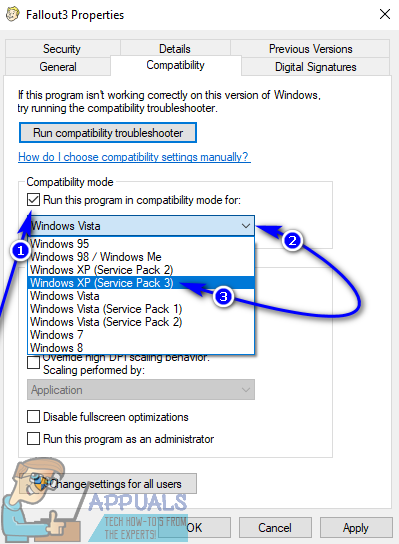
ایکس پی ایس پی 3 کے مطابقت کے موڈ میں فال آؤٹ 3 چلائیں
- پر کلک کریں درخواست دیں اور پھر ٹھیک ہے .
- ایک بار کام کرنے کے بعد ، فال آؤٹ 3 کو لانچ کرنے کی کوشش کریں اور یہ دیکھنے کے ل. چیک کریں کہ آپ جس پریشانی کا سامنا کر رہے تھے اس کو ٹھیک کردیا گیا ہے یا نہیں
نوٹ: اگر کھیل چل رہا ہے مطابقت وضع کے لئے ونڈوز ایکس پی (سروس پیک 3) ) کام انجام نہیں دیتا ، محض کھیل کو مطابقت کے موڈ میں چلانے کے لئے ترتیب دیں ونڈوز ایکس پی (سروس پیک 2) یا ، اگر یہ کام نہیں کرتا ہے تو بھی ونڈوز ایکس پی (سروس پیک 1) یا ونڈوز 7 .
حل 3: ونڈوز لائیو ایپلی کیشن کیلئے گیمز ڈاؤن لوڈ اور انسٹال کریں
نتیجہ 3 اکثر کی ضرورت ہوتی ہے ونڈوز لائیو کے لئے کھیل اس گیم کو کامیابی کے ساتھ چلانے کے لئے ونڈوز 10 کمپیوٹر پر نصب کرنے کی درخواست۔ شکر ہے ، ڈاؤن لوڈ اور انسٹال کر رہا ہے ونڈوز لائیو کے لئے کھیل درخواست بہت آسان ہے. آپ کو بس اتنا کرنے کی ضرورت ہے:
- ڈاؤن لوڈ کریں کے لئے انسٹالر ونڈوز لائیو کے لئے کھیل (AKA GFWL) اور اسے ڈاؤن لوڈ ہونے کا انتظار کریں۔
- ایک بار جب انسٹالر کامیابی کے ساتھ ڈاؤن لوڈ ہوجائے تو ، اس ڈائریکٹری میں جائیں جس میں آپ نے اسے محفوظ کیا ہو اور اسے شروع کرنے کے لئے اس پر ڈبل کلک کریں۔
- اسکرین ہدایات پر عمل کریں اور آخر میں انسٹالیشن وزرڈ سے گزریں ونڈوز لائیو کے لئے کھیل آپ کے کمپیوٹر پر انسٹال ہوگا۔
- ایک بار ونڈوز لائیو کے لئے کھیل ایپلی کیشن انسٹال ہوگئی ہے ، اسے لانچ کریں۔
- ونڈوز لائیو کے لئے کھیل آپ کے کمپیوٹر پر چلنے کے لئے فال آؤٹ 3 کی ضرورت والی تمام فائلیں خود بخود ڈاؤن لوڈ کریں گی۔
- ایک بار ہو گیا تو ، قریب ونڈوز لائیو کے لئے کھیل اور یہ نتیجہ دیکھنے کے لئے فال آؤٹ 3 کو لانچ کرنے کی کوشش کریں کہ آیا آپ نے اس مسئلے سے چھٹکارا حاصل کرلیا ہے یا نہیں۔
حل 4: Falloutprefs.ini فائل میں ترمیم کریں
آخری ، لیکن یقینی طور پر کم سے کم ، ونڈوز 10 کے صارفین کو جن مسائل کا سامنا کرنا پڑتا ہے ، وہ فال آؤٹ 3 کو کھیلنے کی کوشش کرتے ہوئے بھی بہت سے معاملات میں ترمیم کرکے حل کیا جاسکتا ہے۔ falloutprefs.ini فائل - فال آؤٹ 3 سے تعلق رکھنے والی کنفگ فائل۔ اگر آپ اس حل کو استعمال کرتے ہوئے ونڈوز 10 پر فال آؤٹ 3 چلانے کی کوشش کر رہے ہیں تو کسی بھی مسئلے کو حل کرنا چاہتے ہیں تو ، آپ کو:
- پر جائیں میرے دستاویزات میرے کھیل نتیجہ 3 .
- ایک فائل کا عنوان لگائیں falloutprefs.ini .
- کھولو falloutprefs.ini فائل میں داخل کریں اور اس پر ڈبل کلک کرکے اسے ایک نئی مثال میں کھولیں نوٹ پیڈ .
- تلاش کریں
bUseThreadedAI = 0
فائل کے مندرجات کے اندر اور تبدیل کریں 0 کرنا a 1 . اگر آپ کو فائل کے تمام مضامین میں کہیں بھی BUseThreadedAI = 0 نہیں نظر آرہا ہے تو ، صرف شامل کریں
bUseThreadedAI = 1
فائل کے اندر ایک نئی لائن میں۔
- فائل کے اندر ایک نئی لائن میں ، ٹائپ کریں
iNumHWThreads = 2۔
- دبائیں Ctrl + ایس کرنے کے لئے محفوظ کریں آپ نے جو تبدیلیاں کی ہیں وہ falloutprefs.ini فائل اور مثال کے طور پر بند نوٹ پیڈ .
- فال آؤٹ 3 چلائیں اور یہ جاننے کے ل check چیک کریں کہ آپ نے جو تبدیلیاں کی ہیں وہ کام انجام دینے میں کامیاب ہیں یا نہیں۔ تجویز کی جاتی ہے کہ ، اس حل کو استعمال کرنے کے بعد ، آپ انتظامی استحقاق کے ساتھ مطابقت کے انداز میں فال آؤٹ 3 چلائیں۔
نوٹ: اگر فال آؤٹ 3 اب بھی اس طرح کام نہیں کرتا ہے جیسا کہ سمجھا جاتا ہے اور کسی بھی طرح کے مسائل کو گر کر تباہ یا تجربہ کرتا ہے تو بس اس میں واپس جائیں falloutprefs.ini فائل ، تبدیل iNumHWThreads = 2 کرنے کے لئے iNumHWThreads = 1 ، محفوظ کریں تبدیلیوں اور دوبارہ لانچ 3 فال آؤٹ 3 کو چیک کرنے کے لئے کہ آیا مسئلہ حل ہوگیا ہے۔ بھی ، ڈاؤن لوڈ ونڈوز لائیو کے لئے کھیل یہاں سے اور اپنے کمپیوٹر پر انسٹال کریں۔ انسٹال کرنے کے بعد ، یہ دیکھنے کے لئے چیک کریں کہ آیا یہ مسئلہ برقرار ہے یا نہیں۔
ٹیگز نتیجہ 3 نتیجہ 3 خرابی کھیل 5 منٹ پڑھا